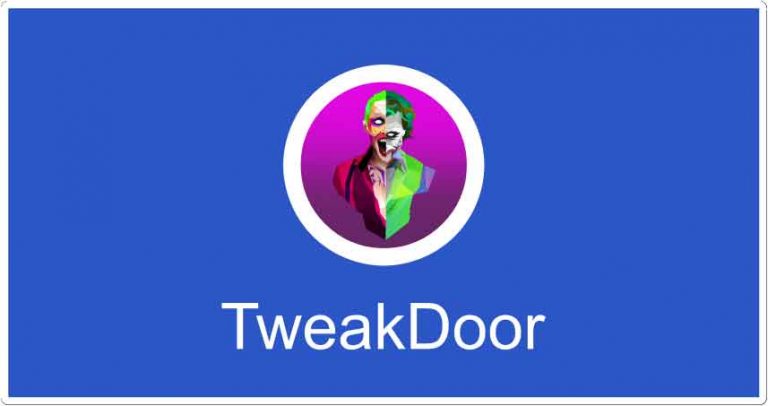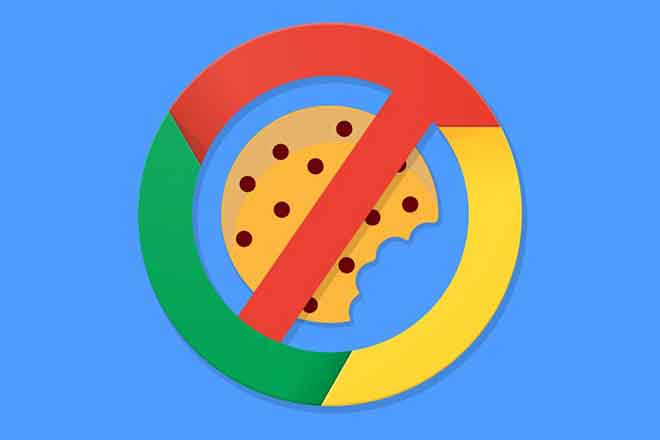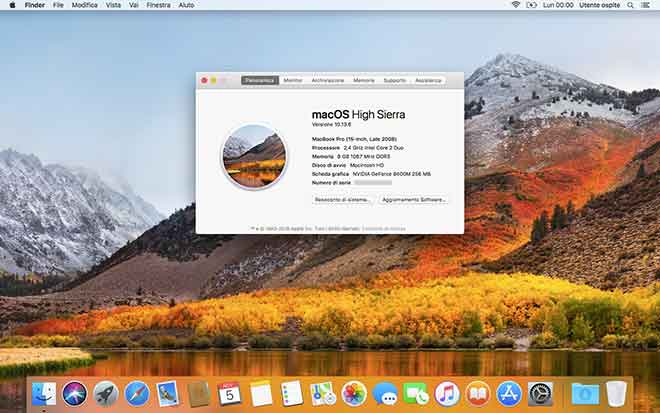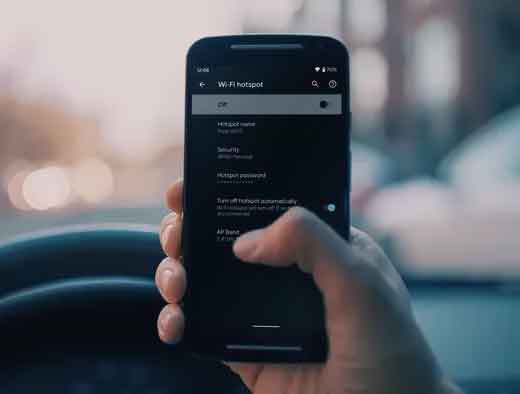Как восстановить заводские настройки Samsung Galaxy M51 (программный и жесткий сброс)
В этой статье вы узнаете, как восстановить заводские настройки и стереть данные на Samsung Galaxy M51. Galaxy M51 – один из лучших телефонов Samsung в бюджетном и среднем сегменте. У него отличный дисплей, приличный чип Snapdragon 730G и огромная батарея на 7000 мАч.
Телефон поставляется с Android 10 из коробки со скином One UI 2.1 сверху. Однако ожидается, что телефон получит новое обновление пользовательского интерфейса Android 11 One 3.0 в ближайшее время, что значительно улучшит общее впечатление.
Galaxy M51 – один из лучших телефонов, которые вы можете купить. У него хорошая цена и хорошие характеристики. Прошивка One UI, которую Samsung устанавливает на телефон, работает быстро и очень быстро благодаря 8 ГБ оперативной памяти, с которой поставляется телефон.
Однако могут быть случаи, когда телефон становится вялым, не отвечает и часто зависает. В некоторых случаях телефон не загружается должным образом, что приводит к загрузке. Хорошо то, что большинство этих проблем можно решить с помощью простого сброса настроек к заводским.
Программы для Windows, мобильные приложения, игры - ВСЁ БЕСПЛАТНО, в нашем закрытом телеграмм канале - Подписывайтесь:)
Рекомендуется узнать, как стереть данные и выполнить сброс настроек на вашем Galaxy M51.
Как стереть данные и восстановить заводские настройки Samsung Galaxy M51
Почему вам следует перезагрузить Galaxy M51
Samsung Galaxy M51 имеет отличные характеристики для своей цены, и почти все работает без сбоев. Однако система Android может замедлиться и снизить скорость телефона до такой степени, что он станет непригодным для использования. В этом случае рекомендуется восстановить заводские настройки. Резервное копирование Android, приходите
Сброс удалит все на телефоне, включая бесполезные и устаревшие данные, которые могут замедлить работу телефона. После сброса настроек ваш телефон будет таким же новым и быстрым, как и раньше.
Еще одна причина для очистки данных – выйти из цикла загрузки. Телефон Android входит в цикл загрузки, когда пользователи устанавливают пользовательское ПЗУ, отличное от старого ПЗУ. Единственное решение – очистить данные.
1. Сбросить Galaxy M51 из настроек
Это один из самых простых и популярных методов очистки Galaxy M51. Причина в том, что для этого не нужно выключать телефон. Единственное, что вам нужно сделать, это перейти в меню настроек и выбрать опцию, которая сотрет все на вашем телефоне.
- Разблокируйте телефон и перейдите в Настройки.
- Прокрутите вниз, коснитесь «Общее управление» и выберите «Сброс».
- Во всех вариантах коснитесь «Сброс заводских данных». Телефон отобразит список всех файлов, которые будут удалены, и всех приложений, которые будут удалены.
- Коснитесь Сбросить.
Это сотрет все на вашем телефоне, включая вашу учетную запись Google, приложения и системные данные, установленные приложения, музыку, изображения и все другие пользовательские данные.
2. Сбросьте Galaxy M51 из режима восстановления.
Этот метод требует, чтобы вы вошли в режим восстановления, чтобы стереть данные и выполнить сброс настроек до заводских. Это особенно полезно, когда ваш телефон застрял в цикле загрузки и вы не можете сбросить настройки телефона с помощью первого метода.
- Нажмите и удерживайте кнопку питания на телефоне. Коснитесь Отключить питание.
- Когда телефон полностью выключится, одновременно нажмите и удерживайте клавиши увеличения громкости и питания. Удерживайте их, пока не увидите анимационный логотип запуска Samsung.
- Вы увидите множество опций в режиме восстановления. Используйте клавиши увеличения и уменьшения громкости, чтобы выделить Wipe data / factory reset, и нажмите кнопку питания, чтобы выбрать его.
- Телефон спросит вас, уверены ли вы, что хотите удалить все данные со своего телефона. Снова используйте клавиши громкости, чтобы выделить Да, и нажмите кнопку питания, чтобы выбрать его.
Все данные из вашего Galaxy M51 будут удалены. После завершения процесса восстановления заводских настроек ваш телефон автоматически перезагрузится. Он будет как новый, как в тот момент, когда вы его вынули из коробки.
Программы для Windows, мобильные приложения, игры - ВСЁ БЕСПЛАТНО, в нашем закрытом телеграмм канале - Подписывайтесь:)